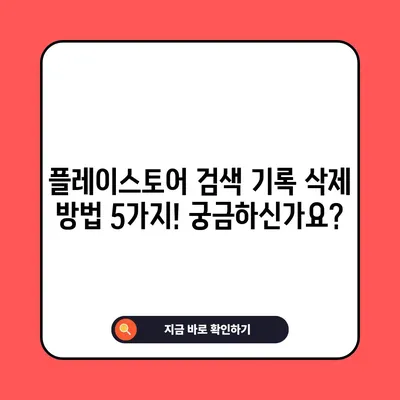플레이스토어 검색 기록 삭제
플레이스토어의 검색 기록과 필요성
구글 플레이스토어는 안드로이드 사용자들이 애플리케이션을 다운로드하고 사용하기 위해 가장 많이 이용하는 플랫폼입니다. 사용자가 앱을 검색하고 다운로드하는 과정에서 자연스럽게 남게 되는 검색 기록은 개인의 취향과 사용 습관을 보여주기도 합니다. 이러한 검색 기록은 다른 사용자가 볼 수 있는 상황에서 개인 정보를 보호하고 싶다는 욕구가 생기기 마련입니다. 특히 공유 기기를 사용하거나 가족과 함께 사용하는 경우, 자신의 검색 기록이 노출되는 것에 대한 불안감이 커질 수 있습니다. 따라서, 플레이스토어 검색 기록 삭제는 사용자 개인 정보 보호의 중요한 단계로 여겨집니다.
플레이스토어 검색 기록이 남아있으면 때때로 제안되는 앱 목록이나 검색 결과에 영향을 미칠 수 있습니다. 사용자가 자주 검색하는 키워드를 기반으로 추천 앱이 제공되기 때문에, 원하는 결과를 찾기 어려울 수 있습니다. 사용자 경험을 최적화하기 위해서는 정리된 검색 기록이 필수적입니다. 이러한 검색 기록은 특히 여러 명이 사용 중인 기기에서 더욱 민감한 문제로 작용할 수 있습니다. 자신의 취향을 노출하기 싫은 사람들에게는 검색 기록 삭제가 불가피할 것입니다.
그렇다면 구체적으로 어떻게 플레이스토어 검색 기록을 삭제할 수 있을까요? 아래에서는 이 과정을 단계별로 자세히 설명드리겠습니다. 이러한 정보가 도움이 될 것으로 기대합니다.
| 단계 | 설명 |
|---|---|
| 1 | 구글 플레이스토어에 접속 |
| 2 | 프로필 버튼 클릭 |
| 3 | 설정 버튼 클릭 |
| 4 | 일반 버튼 클릭 |
| 5 | 계정 및 기기 환경설정 클릭 |
| 6 | 기기 검색 기록 삭제 클릭 |
| 7 | 확인 버튼 클릭 |
이 표에서 확인할 수 있듯이, 플레이스토어 검색 기록 삭제는 간단한 프로세스이지만, 여러 단계를 거치는 것이 필요합니다. 각 단계에 대해 더 자세히 알아보겠습니다.
💡 월변대출의 안전한 이용 방법을 지금 바로 알아보세요. 💡
단계별 가이드: 플레이스토어 검색 기록 삭제 방법
1단계: 구글 플레이스토어 접속
가장 먼저 해야 할 일은 구글 플레이스토어 앱을 여는 것입니다. 스마트폰에서 플레이스토어 아이콘을 찾아 탭하여 열 수 있습니다. 만약 플레이스토어가 설치되어 있지 않다면, 구글 검색을 통해 접근하거나 다른 안드로이드 기기에서 다운로드해 설치해야 합니다.
플레이스토어가 열리면, 여러 앱이 진열된 메인 화면이 나타납니다. 여기서는 검색 기록을 삭제하기 위한 설정 메뉴로 이동해야 하므로 우측 상단에 있는 프로필 버튼을 찾는 것이 중요합니다. 이 버튼은 자신의 계정 정보를 관리하는 기능 중 하나로, 대부분의 사용자에게 친숙할 것입니다.
2단계: 프로필 버튼 클릭
프로필 버튼을 클릭하면 여러 가지 옵션이 나타납니다. 여기서 설정 메뉴를 찾아 선택하는 것이 다음 단계로 이어집니다. 이 메뉴는 사용자의 계정 및 기기 환경설정에 접근하여 사용자가 원하는 형태로 설정을 변경하도록 도와줍니다.
이 과정에서 자주 사용하는 다른 기능들과 혼동하지 않도록 주의해야 합니다. 모든 메뉴는 직관적이지만, 검색 기록을 삭제하는 옵션은 꽤 구체적이므로 이 점도 유의하면서 진행해야 합니다.
3단계: 설정 버튼 클릭
설정 버튼을 클릭하면 여러 하위 메뉴가 나타나고, 이 중에서 일반 옵션을 선택해야 합니다. 이 메뉴에서는 데이터 및 계정 관련 설정을 조정할 수 있습니다. 사용자가 필요로 하는 대부분의 설정 항목이 위기하기에, 이 단계를 지나치지 않도록 주의해야 합니다.
설정 메뉴에서 일반적으로 확인해야 할 사항에는 데이터 동기화 설정, 알림 설정, 지역 설정 등이 포함됩니다. 이러한 설정은 사용자의 기기와 계정 경험에 큰 영향을 미치므로 필요에 따라 수정할 수 있습니다.
4단계: 일반 버튼 클릭
일반 메뉴에 들어가면 다양한 설정 항목이 나타납니다. 이 중에서 계정 및 기기 환경설정을 선택해야 합니다. 이 항목은 사용자 계정에 연결된 다양한 기기 환경설정을 관리하는 기능을 제공하고, 여기서는 검색 기록 삭제와 관련된 옵션을 찾을 수 있습니다.
환경설정은 사용자가 기기를 보다 더욱 편리하게 사용할 수 있도록 도와주는 관리자 역할을 하므로 이 메뉴에서 필요한 설정을 찾는 것이 중요합니다. 검색 기록 삭제 외에도 여러 가지 유용한 설정이 존재하니, 필요에 따라 확인할 수 있습니다.
| 메뉴 | 기능 |
|---|---|
| 계정 및 기기 설정 | 계정 정보 및 장치 관리 |
| 데이터 동기화 | 기기 및 앱 데이터 동기화 |
| 알림 설정 | 앱 및 계정 알림 제어 |
5단계: 기기 검색 기록 삭제 클릭
계정 및 기기 환경설정 메뉴를 선택한 후, 기기 검색 기록 삭제 버튼을 클릭하면 실제 검색 기록 삭제를 위한 마지막 단계에 접어듭니다. 이 버튼을 클릭하기 전, 사용자는 남길 기록을 선택할 수도 있으며, 전부 삭제할 것인지 개별적으로 선택할 것인지 결정할 수 있습니다.
이 옵션은 정확한 검색 기록 삭제를 가능하게 하여, 사용자가 필요에 따라 선택적으로 삭제할 수 있는 기능입니다. 모든 기록이 필요 없는 경우에는 전체 삭제가 가장 편리하지만, 특정 기록만 필요하다면 개별적으로 삭제하는 것이 좋습니다.
6단계: 기록 삭제 버튼 클릭
마지막으로 기록 삭제 버튼을 클릭하여 삭제 작업을 완료합니다. 이 과정에서 삭제 진행 상황이 화면에 표시될 것이며, 완료된 후에는 모든 검색 기록이 삭제됩니다. 간혹 이 작업이 완료되기까지 시간이 걸릴 수 있으니 참고하시길 바랍니다.
삭제 작업이 완료되면 불필요한 검색 기록이 완전히 제거되었음을 확인할 수 있습니다. 이때, 사용자는 자신의 기록이 어떻게 관리되고 삭제되는지 정보를 재확인하는 것이 좋습니다. 항상 개인 정보 보호에 신경 쓰는 것이 중요합니다.
💡 유튜브 검색 기록 삭제 방법을 간편하게 알아보세요. 💡
검색 기록 삭제의 중요성
플레이스토어 검색 기록 삭제는 개인 정보를 보호하고 사용자 경험을 개선하는 중요한 과정입니다. 불필요한 검색 기록이 남아있으면 다른 사용자가 개인 취향을 알게 되는 불편함이 발생할 수 있습니다. 특히, 공용 기기를 사용하는 경우에는 더욱 신경 써야 할 부분입니다.
위에서 설명한 단계들을 통해 쉽게 검색 기록을 삭제할 수 있으며, 이 과정을 통해 개인 정보를 보호하고 보다 안전하게 앱을 사용할 수 있는 환경을 만들어 나갈 수 있습니다. 이제 검색 기록을 정리하고 새로운 검색 경험을 시작해보세요!
다음 포스팅에선 더 다양한 온라인 개인 정보 보호 방법을 다루어 보겠습니다. 궁금한 부분이 있거나 이야기하고 싶은 점이 있다면 댓글로 남겨주세요! 감사합니다.
💡 도미노 주식앱의 모든 기능을 지금 바로 알아보세요! 💡
자주 묻는 질문과 답변
💡 검색 기록을 삭제하는 방법이 궁금하신가요? 지금 바로 확인해 보세요! 💡
질문1: 플레이스토어 검색 기록 삭제 후 복구할 수 있나요?
답변1: 플레이스토어에서 검색 기록을 삭제하면 복구할 수 없습니다. 삭제 전 신중하게 고려하시기 바랍니다.
질문2: 여러 기기에서 동일한 구글 계정을 사용 중인데, 검색 기록이 모두 삭제될까요?
답변2: 네, 동일한 구글 계정을 사용하는 모든 기기에서 검색 기록이 동기화되어 보관되기 때문에 한 기기에서 삭제하면 모든 기기에서 기록이 삭제됩니다.
질문3: 검색 기록 삭제는 무료인가요?
답변3: 플레이스토어 검색 기록 삭제는 완전히 무료입니다.
질문4: 검색 기록 삭제 외에 추가적인 개인 정보 보호 방법이 있을까요?
답변4: 네, 브라우저 쿠키 삭제, 앱 권한 관리, VPN 사용 등의 방법이 있습니다.
플레이스토어 검색 기록 삭제 방법 5가지! 궁금하신가요?
플레이스토어 검색 기록 삭제 방법 5가지! 궁금하신가요?
플레이스토어 검색 기록 삭제 방법 5가지! 궁금하신가요?